اتصال گوشی به کامپیوتر یکی از اصلی ترین مزیت هایی ست که در اسمارت فون های امروزی میسر شده است. این گوشی های پرطرفدار و پر استفاده در زمانی کوتاه به ابزاری قدرتمند برای ذخیره ی اطلاعات شخصی کاربران خود بدل شدند. همین امر سبب شده بسیاری از افراد نسبت به اتصال موبایل سامسونگ خود به کامپیوتر تمایل زیادی نشان دهند. این فرایند راحتی بسیاری را برای کاربران به دنبال داشته است چرا که انتقال هر گونه فایل و دیتا را بین این دیوایس ها فراهم ساخته است.
در همین خصوص قصد داریم به بررسی چگونگی و راه های وصل کردن موبایل سامسونگ به کامپیوتر بپردازیم. عموما برقراری ارتباط بین این دیوایس ها از سه راه ممکن میشود. اولین و متداول ترین راه ارتباط گوشی با کامپیوتر کابل یو اس بی است. علاوه بر این روش میتوان با استفاده از وای فای و بلوتوث نیز گوشی موبایل را به کامپیوتر متصل نمود. برای آشنایی بیشتر نسبت به این موارد تا انتهای این مقاله همراه ما باشید.
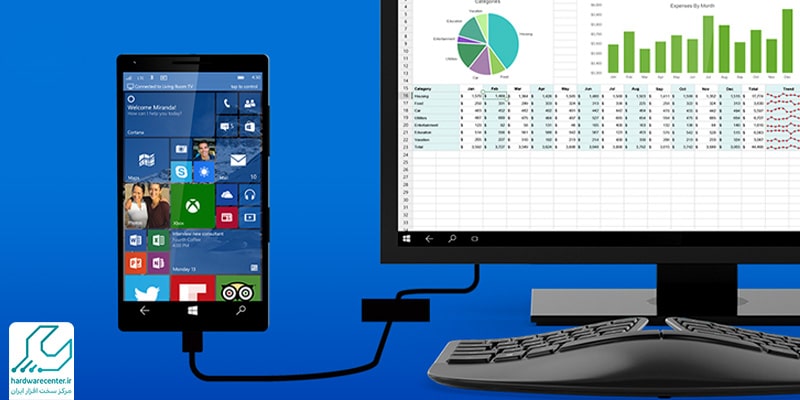
راه های وصل کردن موبایل سامسونگ به کامپیوتر
راه های مختلفی برای اتصال موبایل سامسونگ به کامپیوتر یا لپ تاپ وجود دارد که در ادامه به سه روش اصلی برای این کار میپردازیم و به شما این روش ها را آموزش میدهیم:
1. اتصال گوشی به کامپیوتر از طریق کابل یو اس بی
برای وصل کردن موبایل سامسونگ به کامپیوتر میتوانید به عنوان راحت ترین راه از کابل یو اس بی استفاده کنید. چنانچه نسبت به انجام گیری این فرایند آشنایی نداشته باشید، لازم است اشاره کنیم برای وصل کردن گوشی به کامپیوتر در ابتدا باید از منوی اصلی ، به بخش Setting دستگاه بروید. پس از آن وارد بخش Connection شوید. پس از آن لازم است به قسمت Mobile Hotspot and Tethering رفته و گزینه USB tethering را انتخاب کنید. اتصال زمانی با موفقیت انجام میشود که آیکون مورد نظربه رنگ آبی در آید.
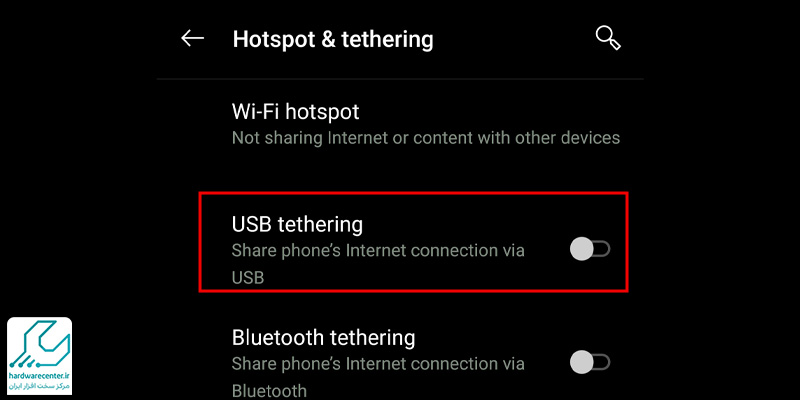
2. منتقل کردن داده ها توسط کارت حافظه
می توانید کارت های حافظه میکرو اس دی را به گوشی اندرویدی سامسونگ وصل کنید و فایل های مورد نظر را روی آن ذخیره نمایید. سپس کارت حافظه را از دستگاه جدا کرده و توسط یک رم ریدر به کامپیوتر اتصال دهید. سرعت اشتراک گذاری داده ها در این روش به کیفیت کارت حافظه بستگی دارد.
بیشتر بخوانید: آموزش مخفی کردن برنامه در موبایل سامسونگ ، امنیت گوشیتو بالا ببر!
3. اشتراک گذاری اطلاعات با فلش مموری
برای وصل کردن موبایل سامسونگ به کامپیوتر و اشتراک گذاری اطلاعات استفاده از فلش مموری گزینه مناسبی به شمار می رود. البته برای این کار باید تلفن هوشمند شما دارای قابلیت پشتیبانی از قابلیت OTG باشد. سپس لازم است دیتاهای دلخواه را روی فلش بریزید و آن را به پورت کامپیوتر متصل نمایید. در این روش سرعت انتقال اطلاعات حتی برای فایل های پر حجم هم قابل قبول است.
4. انتقال اطلاعات از طریق ایمیل
در صورت عدم تمایل به استفاده از کابل این امکان را دارید که از ایمیل برای اشتراک گذاری اطلاعات بین دو دستگاه استفاده کنید. به منظور انتقال اطلاعات از طریق ایمیل باید مراحل زیر را به ترتیب طی نمایید:
- برنامه Gmail را روی موبایل سامسونگ اجرا کنید.
- سپس اطلاعات را به آدرس ایمیل خود بفرستید.
- فال مربوطه را از طریق Link پیوست نمایید. با زدن روی این گزینه خواهید دید که سه آیتم فایل، گالری و درایو در دسترس شما قرار می گیرد.
- بعد از پیوست کردن فایل، آن را به کامپیوتر انتقال دهید. به این منظور باید روی Arrow-Shaped بزنید تا داده ها از طریق ایمیل ارسال شوند.
- در نهایت وارد رایانه شخصی خود شوید و ایمیل دریافتی را باز کنید.
5. اشتراک گذاری فایل ها توسط FTP
یکی از بهترین روش ها برای وصل کردن موبایل سامسونگ به کامپیوتر و انتقال اطلاعات این است که از FTP استفاده نمایید. جهت کار با این ابزار نخست باید فایل منیجر ES File Explorer را روی موبایل سامسونگ خود نصب کنید. بعد از آن هر دو دستگاه را به یک شبکه مشترک اتصال دهید و مراحل زیر را طی نمایید:
- وارد فایل منیجر شوید و روی آیتم منو بزنید.
- سپس گزینه Network را بیابید و از نوار مربوط به آن View On PC را انتخاب نمایید.
- اکنون یک آدرس در دسترس شما قرار می گیرد که باید آن را در نوار File Explorer رایانه وارد سازید.
حالا می توانید وارد فایل منیجر تلفن همراه خود شوید.
6. انتقال داده ها از طریق نرم افزار
برای وصل کردن موبایل سامسونگ به کامپیوتر و منتقل کردن دیتاها می توانید از نرم افزارهای ثالث استفاده کنید. ابزارهای مختلفی به این منظور طراحی شده اند که از جمله آن ها می توان Shareit، Zapia و… را نام برد. لازم است یکی از این برنامه ها را هم بر روی گوشی سامسونگ و هم کامپیوتر خود نصب نمایید. سپس هر دو دیوایس را بر یک شبکه اینترنت مشترک اتصال دهید. اکنون باید فایل های مورد نظر را انتخاب کنید و آن ها را سیستم خود انتقال دهید.
بیشتر بخوانید: انتقال اطلاعات از گوشی قدیمی به گوشی جدید
7. انتقال داده ها توسط فضای ابری
استفاده از فضای ابری به خاطر مصرف بالای اینترنت جهت اشتراک گذاری فایل های حجیم توصیه نمی گردد. اما این ترفند برای انتقال فایل های کوچک انتخاب مناسبی محسوب می شود. مراحل منتقل کردن اطلاعات از طریق فضای ابری به صورت زیر است:
- برنامه مربوط به ذخیره سازی ابری را روی موبایل سامسونگ خود باز کنید. برای ورود به این نرم افزار لازم است به اکانت گوگل خود دسترسی داشته باشید.
- سپس برای انتقال فایل از تلفن هوشمند به کامپیوتر روی نماد آپلود کنار آن کلیک کنید.
پس از برگزیدن نماد Drive یا Dropbox اکنون قادر خواهید بود فایل را از طریق فضای ابری به اشتراک بگذارید. در صورت تمایل به دانلود هم می توانید آن را روی سیستم خود اجرا نمایید.
8. انتقال اطلاعات از گوشی به کامپیوتر
به طور کلی دو روش بی سیم یا با سیم برای منتقل کردن داده ها از گوشی به رایانه وجود دارد. لذا می توانید برای وصل کردن موبایل سامسونگ به کامپیوتر و انتقال اطلاعات یکی از ترفندهای زیر را مورد استفاده قرار دهید:
9. اتصال گوشی به کامپیوتر بدون کابل
برای وصل کردن موبایل سامسونگ به کامپیوتر بدون کابل می توانید از فناوری بلوتوث یا وای فای استفاده کنید که قبلا شرح داده شدند. روش دیگر برای اشتراک گذاری فایل های مورد نظر بین دو دیوایس فضای ابری است. در این زمینه سرویس های ابری نظیر Google Drive، Dropbox و… بهترین انتخاب هستند. با این تکنیک به راحتی می توانید به دادههای ذخیره شده در فضای ابری دسترسی داشته باشید. سپس آن ها را بدون نیاز به کابل USB به دستگاه مورد نظر خود منتقل کنید.
ترفند دیگر جهت وصل کردن موبایل سامسونگ به رایانه این است که از آدرس ایمیل استفاده نمایید. به این منظور کافی است اطلاعات مورد نظر را به یک ایمیل در گوشی سامسونگ ضمیمه کنید، سپس آن را برای کامپیوتر خود ارسال نمایید. همان طور که می بینید در این روش نیز به کابل usb نیاز نخواهید داشت.
10. منتقل کردن فایل ها از طریق بلوتوث
در صورتی که تمایل دارید از روش های بی سیم برای منتقل کردن فایل ها استفاده کنید، به سراغ فناوری بلوتوث بروید. پس از روشن کردن بلوتوث در گوشی سامسونگ لازم است بلوتوث لپ تاپ یا کامپیوتر خود را نیز فعال نموده و مراحل زیر را انجام دهید:
- در قسمت تنظیمات ویندوز گزینه Device را برگزینید، سپس روی ADD بزنید.
- در این مرحله لیستی از دستگاه ها به شما نشان داده می شود. شما باید نام گوشی سامسونگ را بیابید و آن را با سیستم خود Pair کنید.
- از طریق فایل منیجر موبایل فایلی را که قصد دارید انتقال دهید، انتخاب نموده و گزینه اشتراک گذاری را لمس نمایید.
- سپس در لیست ظاهر شده بلوتوث را برگزینید. اکنون باید روی نام کامپیوتر خود بزنید.
- در اینجا روی صفحه نمایش کامپیوتر پیغامی مبنی بر دریافت فایل ها ظاهر می شود. پیغام مربوطه را تایید کنید تا پروسه انتقال آغاز گردد.
11. وصل کردن موبایل به کامپیوتر با وای فای
چنانچه برای وصل کردن موبایل سامسونگ به کامپیوتر تمایل به استفاده از سیم و کابل نداشته باشید میتوانید با استفاده از اینترنت نیز این ارتباط را فراهم کنید. در ابتدا لازم است وارد Settings گوشی خود شوید. پس از آن با ورود به Connection و انتخاب Hotspot & tethering و در نهایت tethering & portable wifi Hotspot را انتخاب کنید.
گزینه ی USB tethering را فعال نمایید. با فعال نمودن این گزینه ارتباط بین گوشی و کامپیوتر برقرار میشود.
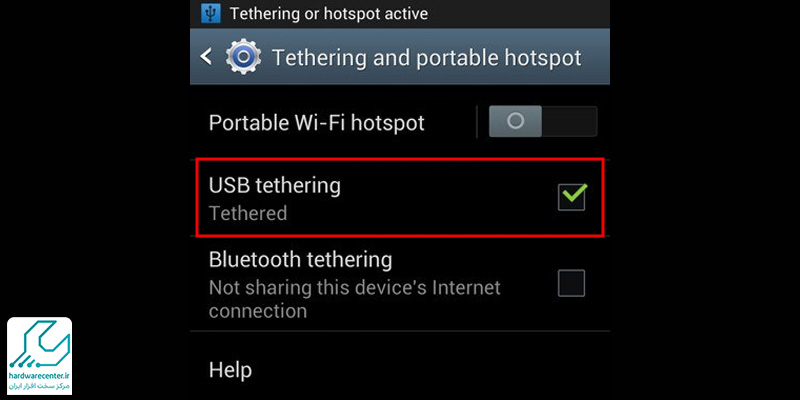
12. انتقال بی سیم فایل ها از گوشی سامسونگ به کامپیوتر با نرم افزار Droid Transfer
Droid Transfer را دانلود و بر روی رایانه شخصی خود نصب کنید، سپس آن را اجرا کنید. برنامه رایگان Transfer Companion را در موبایل سامسونگ خود دریافت کنید. با استفاده از برنامه Transfer Companion، کد QR نشان داده شده در Droid Transfer را در رایانه شخصی اسکن کنید تا اندروید را به صورت بی سیم به کامپیوتر متصل کنید.
13. وصل کردن موبایل سامسونگ به کامپیوتر با استفاده از برنامه Samsung Flow
برای اتصال گوشی سامسونگ به کامپیوتر، برنامه Samsung Flow یکی از بهترین ابزارهایی است که میتوان از آن استفاده کرد. این برنامه امکان برقراری ارتباط بین موبایل و کامپیوتر را از طریق وایفای، بلوتوث یا کابل USB فراهم میکند و قابلیتهایی مانند انتقال سریع فایلها، مشاهده اعلانهای گوشی روی کامپیوتر، اشتراکگذاری اینترنت و حتی ورود به ویندوز از طریق قفل بیومتریک گوشی را ارائه میدهد.
برای استفاده از Samsung Flow کافی است برنامه را روی هر دو دستگاه نصب کرده و با دنبال کردن مراحل جفتسازی از طریق کد امنیتی، اتصال بین آنها را برقرار کنید. پس از اتصال، میتوانید بهصورت یکپارچه اطلاعات را بین گوشی و سیستم رد و بدل کرده و از امکانات کاربردی این برنامه بهرهمند شوید. این روش مخصوصاً برای کاربرانی که میخواهند بدون دردسر و بهصورت بیسیم بین دستگاههای خود تعامل داشته باشند، گزینهای بسیار کارآمد به شمار میرود.
این مقاله برای شما مفید است : صندوق شخصی گوشی سامسونگ کجاست
رفع مشکل وصل نشدن موبایل سامسونگ به کامپیوتر
برای حل مشکل وصل نشدن گوشی سامسونگ به کامپیوتر باید چند کار مختلف را انجام دهید که ما در ادامه به آنها اشاره میکنیم.
- از فعال بودن USB debugging اطمینان حاصل کنید
- از سالم بودن کابل رابط اطمینان حاصل کنید
- از سالم بودن پورت اتصال کامپیوتر اطمینان حاصل کنید
- اطمینان از نصب بودن USB Driver مورد نیاز بر روی کامپیوتر
- از برنامه Android Transfer استفاده کنید
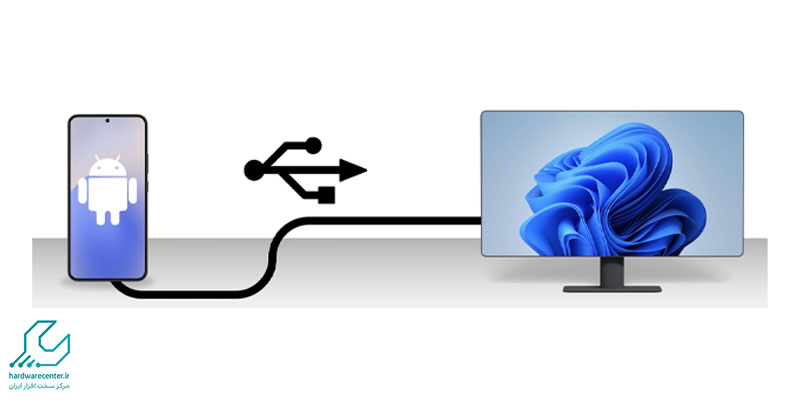
چرا گوشی سامسونگ به لپ تاپ متصل نمیشود؟
در صورت وصل نشدن گوشی سامسونگ به لپ تاپ می توانید راه کار های زیر را امتحان کنید:
- بررسی سلامت کابل
- بررسی سلامت پورت گوشی یا کامپیوتر
- انتخاب مد MTP یا گزینه Android Transfer.
- اطمینان از فعال بودن USB Debugging.
- نصب یا آپدیت درایور پورت USB
- ریستارت کردن گوشی
- اتصال گوشی در حالت خاموش به کامپیوتر
- خارج کردن کارت حافظه جانبی
انتقال تصویر موبایل به لپ تاپ
انتقال تصویر موبایل به لپ تاپ یک ویژگی مفید است که به شما امکان میدهد تا محتوای صفحه نمایش گوشی خود را روی صفحه لپ تاپ مشاهده و مدیریت کنید. این فرآیند از روشهای مختلفی قابل انجام است. یکی از رایجترین روشها، استفاده از کابل USB است که مخصوصاً برای کاربران اندروید و iOS قابل استفاده است. در این روش، پس از اتصال گوشی به لپتاپ، از نرمافزار های مختلف برای مشاهده صفحه نمایش استفاده کنید.
همچنین، روشهای بیسیم نظیر استفاده از برنامههایی مانند AirDroid، Scrcpy برای اندروید و ApowerMirror برای iOS نیز بسیار کاربردی هستند و به شما اجازه میدهند بدون نیاز به کابل، تصویر را انتقال دهید. اگر لپ تاپ شما دارای ویندوز 10 باشد، از قابلیت داخلی Connect استفاده کنید تا بهراحتی تصویر موبایل را به صورت مستقیم به لپ تاپ منتقل کنید. این روشها بسته به نوع دستگاه و سیستم عامل شما، انعطاف پذیری لازم را فراهم میکنند تا بهسادگی از صفحه گوشی خود روی لپت اپ استفاده کنید.
نمایندگی موبایل سامسونگ
فروش و تعمیر موبایل سامسونگ در انواع مدل ها از تخصصی ترین خدماتی ست که نمایندگی موبایل سامسونگ به مشتریان و کاربران خود ارائه میدهد. در شعب مختلف این نمایندگی، تمرکز بر حوزه ی خدمات پس از فروش، با جدیت بسیار بالایی دنبال میشود. چنین خدماتی تنها با تکیه بر دانش و تجربه ی بالای متخصصین و برخورداری از لوازم و قطعات اورجینال این برند امکان پذیر است.
نمایندگی موبایل سامسونگ ، برای اطمینان بالای کاربران خود، تمامی خدمات خود را چه در حوزه ی فروش و چه در زمینه ی تعمیر به صورت گارانتی شده و به همراه ضمانت نامه ی کتبی ارائه میدهد. این نمایندگی شعب و واحدهای فعال متعددی دارد و این امر به حرفه ای و تخصصی تر شدن امور پشتیبانی می انجامد. شما عزیزان نیز در صورت بروز مشکل در گوشی تلفن همراه سامسونگ خود، میتوانید از بالاترین سطح از خدمات عیب یابی و تعمیر این نمایندگی بهره مند گردید.
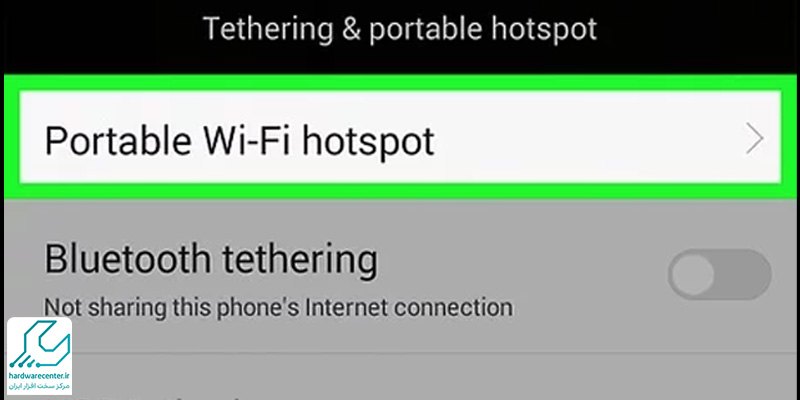
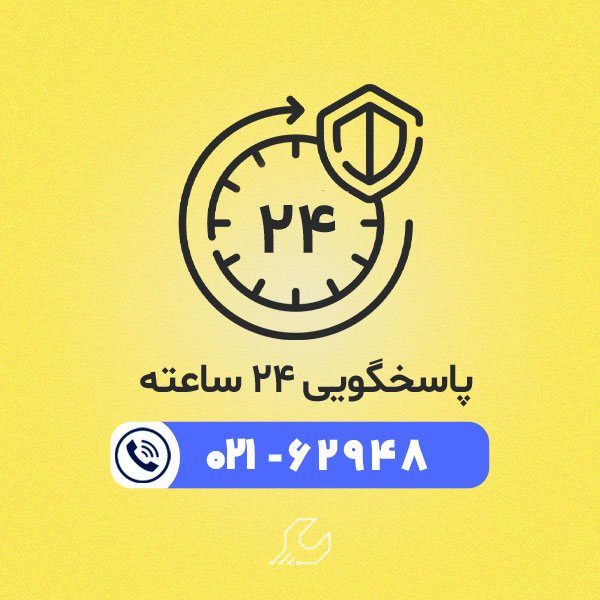

2 پاسخ
سلام گوشی من سامسونگ j4+هست وقتی که روشنش میکتم درلگو گیرمیکنه لطفا راهنماییم کنید چکار کنم وقتی هم وصلش میکنم به لب تاپ وصل نمیشه ممنون ازشما
سلام دوست عزیز. دستگاه شما نیاز به عیب یابی و تعمیر تخصصی دارد؛جهت دریافت خدمات با شماره های درج شده در سایت تماس بگیرید تا همکاران ما اطلاعات تکمیلی در خصوص نحوه دریافت خدمات را به شما ارائه دهند.